ps中怎么添加纹理图案?
1、首先选择一个纹理图案在这里,我们选择的是木纹图案,

2、点击编辑------定义图案,然后给这个图案取一个名字,点击确认,这个图案就已经存储到我们的电脑里面,


3、另外再打开一张图片,在这里,我们选择的是马踏飞燕青铜器的图片,复制图层


4、点击编辑--------填充,在出现的菜单里面选择--------图案,点击确认,



5、那么我们的图片就被填充了,木纹的效果,把图成面板的模式设置为正片叠底,


6、然后设置蒙版模式,选择画笔工具,前景色设置为黑色,把马的周围用画笔涂擦,
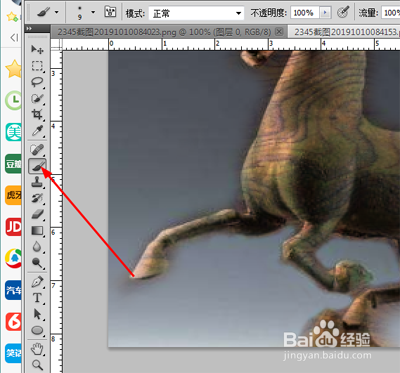

7、把周围背景去掉以后,原本是青铜器的马踏飞燕,现在就变成了木雕的效果,


8、 小总结,
1.选择纹理图案,点击编辑定义图案,
2给图案取一个名字,点击确认,存储图案
3.重新打开一张图片,点击填充,
4.在下拉菜单中,选择刚刚存储的图案,
5.填充好以后,原本的图案就有了新的纹理,我们可以点击蒙版工具,
6..选择画笔工具,在马的背景上进行涂擦,
7.原本的青铜器马就变成了木雕的马,具有了新的纹理。

声明:本网站引用、摘录或转载内容仅供网站访问者交流或参考,不代表本站立场,如存在版权或非法内容,请联系站长删除,联系邮箱:site.kefu@qq.com。
阅读量:105
阅读量:42
阅读量:107
阅读量:61
阅读量:145